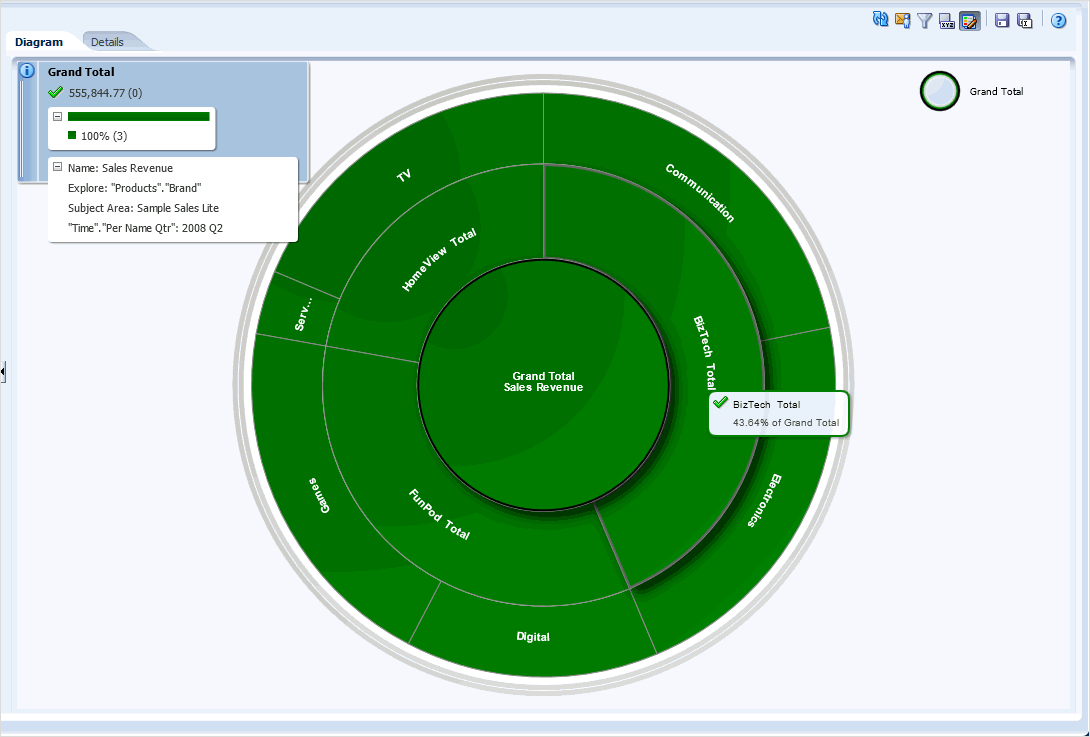A fő teljesítménymutató közreműködési kerékdiagramjainak ismertetése
A fő teljesítménymutató közreműködési kerékdiagramjának több adatösszetevője van.
A fő teljesítménymutató közreműködési kerékdiagramja az alábbi részekből áll:
-
Fő teljesítménymutató közreműködési kerékdiagramja — A belső körből (vagy fókuszcsomópontból), amely a fókuszált dimenziótag vizsgálat alatt álló neve. A fókuszcsomópontot körbe vevő koncentrikus gyűrűk (melyeket szektoroknak neveznek). Az egyes szektorok az alábbi információkat tartalmazzák:
-
Név és százalék: a dimenzió neve és a fölérendeltje tényleges értékének százaléka, amely akkor jelenik meg, amikor az egérmutatót egy szektor fölé viszi.
-
Szektor mérete:: a szektor méretét a (szektor tényleges értéke) / (fölérendelt tényleges értéke) arány határozza meg. Az írás ideje alatt a fő teljesítménymutató közreműködési kerékdiagramja csak az additív fő teljesítménymutatókat támogatja.
-
Szín: az egyes szektorok színe az állapot hozzárendelésén alapul, amely megfelel az aktuális nézőpontnak vagy a dimenziórögzítésnek. A numerikus értékek leképezése állapotszínekre a fő teljesítménymutató definíciójának részét képezi, és a KPI-szerkesztő: Állapotok oldalon van konfigurálva.
-
Külső gyűrűk: a külső gyűrűkkel kibontható vagy összecsukható egy vagy több szint a dimenzió megjelenítéséhez.
-
-
Információs ablaktábla — A következő információkat jeleníti meg az aktuális csomópontról (az aktuális csomópont az, amelyik fölött az egérmutató van az asztalon):
-
A felderítési dimenzió neve a fókuszcsomópontról
-
Az állapot színe, az aktuális érték és az eltérés százaléka
-
Az alárendeltjeinek állapota
-
A százalék hozzájárulása a fölérendeltje tényleges értékéhez
-
-
Fókusz nyomkövetése — A fő teljesítménymutató közreműködési kerékdiagramjának közepén és annak a diagramba bekerült elődjein a csomópontot képviselő kis körök csoportja. Mindegyik kör a megfelelő csomópont állapotának színében jelenik meg. A láncolt körök a dimenziótag csomópontjainak hierarchiáját ábrázolják, amint részletezéssel a fő teljesítménymutató közreműködési diagramján lévő részleteket használja. A navigálásról a további tudnivalókat lásd: Felderítési dimenziók módosítása a fő teljesítménymutató közreműködési kerékdiagramjain belül.
A fő teljesítménymutató közreműködési kerékdiagramjának a katalógusba történő mentésekor a rendszer a fókusz nyomkövetését is elmenti. Amikor megnyitja a fő teljesítménymutató közreműködési kerékdiagramját, a fókusz nyomkövetése átmeneti megszorításként működik, melyben a tagság fentről lefelé van alkalmazva, a részletezési módszerhez hasonlóan. A további tudnivalókat lásd: Felderítési dimenziók módosítása a fő teljesítménymutató közreműködési kerékdiagramjain belül.
Megjegyzés:
Amikor átvált egy másik felderítési dimenzióra, a fókusz nyomkövetése többé nem jeleníti meg az előző felderítési dimenzió elődjeit. A fókusz nyomkövetése csak az aktuális felderítési dimenzió elődjeit fogja megjeleníteni.Ha a fókusz nyomkövetésében duplán kattint az előd csomópontra, a fókusz átkerül az adott elődre.
Az ábrán az Értékesítési árbevételre vonatkozó fő teljesítménymutató közreműködési kerékdiagramjára látható példa. Az egérmutató egy szektor (BizTech) fölött van, és a teljes dimenzióhoz történő hozzájárulás százalékát mutatja. Ebben a példában a BizTech 43.64%-kal járul hozzá a teljes értékesítési árbevételhez.
Önhöz:
-
Fő teljesítménymutató közreműködési kerékdiagramjának létrehozása a következő műveletek valamelyikével:
-
Tartsa az egérmutatót a globális fejléc Új menüje fölött, és válassza a Fő teljesítménymutató közreműködési kerékdiagramja parancsot.
-
Kattintson az Egyéb hivatkozásra a Kezdőlap - Teljesítménykezelés területen, majd válassza a Fő teljesítménymutató közreműködési kerékdiagramja elemet (lásd: Kezdőlap oldal).
-
A Kezdőlap vagy a Katalógus oldalon kattintson a jobb gombbal egy fő teljesítménymutatóra, majd válassza a Fő teljesítménymutató közreműködési kerékdiagramjának megtekintése parancsot.
-
Scorecard diagramon vagy figyelőlistán kattintson a jobb gombbal egy fő teljesítménymutató csomópontra vagy fő teljesítménymutatóra, majd válassza a Fő teljesítménymutató közreműködési kerékdiagramjának megtekintése parancsot.
-
-
Átválthat a dimenziók között, de egyszerre csak egy dimenziót tekinthet illetve jeleníthet meg.
-
Mentheti a fő teljesítménymutató közreműködési kerékdiagramját a katalógusba (mobileszközön nem).
-
Nyissa meg a fő teljesítménymutató közreműködési kerékdiagramját egy önálló szerkesztőben, akár szerkesztés, akár írásvédett módban egy asztali gépen (és nem egy mobil eszközön).
-
Megtekintheti vagy létrehozhatja egy fő teljesítménymutató közreműködési kerékdiagramját úgy, hogy a jobb gombbal egy fő teljesítménymutatóra kattint egy scorecard nézeten (például stratégia-közreműködési kerékdiagram), intelligens figyelőlistán vagy fő teljesítménymutató figyelőlistáján, majd a Fő teljesítménymutató közreműködési kerékdiagramjának megtekintése parancsot választja.
-
Megtekintheti (írásvédett módban) a fő teljesítménymutató közreműködési kerékdiagramját egy mobileszköz irányítópultán. A mobilalkalmazásban nem nyithatja meg a fő teljesítménymutató közreműködési kerékdiagramját közvetlenül a katalógusból.
-
Hozza létre egy fő teljesítménymutató közreműködési kerékdiagramját bármilyen dimenzionális additív fő teljesítménymutatóhoz anélkül, hogy scorecardot kellene létrehoznia vagy manuálisan konfigurálnia kellene egy súlyt.
-
Lépjen kapcsolatba a fő teljesítménymutató közreműködési kerékdiagramjának üzleti tulajdonosával. A további tudnivalókat lásd: Kapcsolatfelvétel a fő teljesítménymutatók üzlettulajdonosával.
-
Áthúzással adja hozzá a fő teljesítménymutató közreműködési kerékdiagramját egy irányítópulthoz. Lásd: Tudnivalók a fő teljesítménymutató közreműködési kerékdiagramjairól és az irányítópultokról.
-
A fő teljesítménymutató mentett közreműködési kerékdiagramját kijelölve és a Betekintő ablaktáblát kibontva tekintse meg a fő teljesítménymutató közreműködési kerékdiagramját a Katalógus oldalon.
-
Választható módon rögzíthet egy vagy több dimenziót a fő teljesítménymutató közreműködési kerékdiagramjának szerkesztőjében a Dimenzió rögzítései párbeszédpanelen, vagy amikor a fő teljesítménymutató közreműködési kerékdiagramját hozzáadja egy műszerfalhoz. A rögzítés akkor is hozzáadódik, ha egy dimenziót részletez, majd átvált egy másik felderítési dimenzióra. Lásd: Tudnivalók a fő teljesítménymutató közreműködési kerékdiagramjairól és az irányítópultokról.
Megjegyzés:
Kisegítő módban a fő teljesítménymutató közreműködési kerékdiagramja szabványos interaktív elemzésként jelenik meg a fő teljesítménymutatóhoz, nem pedig a fő teljesítménymutató közreműködési kerékdiagramjaként. A további tudnivalókat lásd: Kisegítő lehetőségek.